Registrera ofta använda inställningar som ett program
Du kan registrera ett "program" bestående av en kombination av de funktioner som används i kopiatorn, faxen och skannern, såsom skannerinställning, utmatningsinställning och adress.
Du kan enkelt ladda det registrerade programmet från programskärmen.
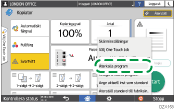
När du trycker på ikonen för ett program på startskärmen, tillämpar maskinen inställningarna och utför de funktioner som registrerats i programmet automatiskt.
Du kan registrera följande antal objekt som program.
Kopiator: 25 objekt
Fax: 100 objekt
Skanner: 100 objekt

Du kan inte registrera följande inställningar som ett program:
Kopia
[Riktning] som [2-sidigt/Komb.]
Fax
[Ämne], [Avsändare]
Skanner
[Avsändare], [Säkerhetsinst. för PDF], [Startnr.]
Du kan bara registrera en mottagare på programmet för skannerfunktionen när [Programmera inställningar för mottagare] i [Skannerinställningar] är inställd på [Inkludera mottagare].
Typ av inställningsskärm: Standard
Användarhandbok (fullständig version) på engelska
Typ av inställningsskärm: Klassisk
User Guide (Full Version) på engelska
När [Programmera inställningar för mottagare] i [Skannerinställningar] är inställd på [Uteslut mottagare] visas inte den mottagare som är registrerad på det återkallade programmet i skannerfunktionen.
En mappmottagare med en mottagarskyddskod kan inte registreras i ett av skannerfunktionens program.
Registrera inställningar som ett program
Konfigurera först de inställningar som ska registreras på kopiatorn, faxen eller skannerskärmen, och registrera dem sedan.
 På startskärmen trycker du på [Kopiator], [Fax] eller [Skanner].
På startskärmen trycker du på [Kopiator], [Fax] eller [Skanner].
 Ange de inställningar för skanning och utmatning som ska registreras som ett program.
Ange de inställningar för skanning och utmatning som ska registreras som ett program.
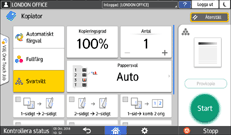
 Tryck på [Meny] (
Tryck på [Meny] ( ).
).
 Tryck på [Ange akt. inställning till program].
Tryck på [Ange akt. inställning till program].
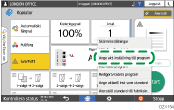
 Tryck på ett programnummer för att registrera inställningarna.
Tryck på ett programnummer för att registrera inställningarna.
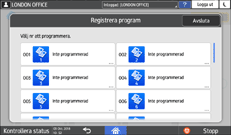
 Ange ett programnamn och välj en ikon, och tryck sedan på [OK].
Ange ett programnamn och välj en ikon, och tryck sedan på [OK].
 Tryck på [Placera].
Tryck på [Placera].
Den valda ikonen visas på startskärmen.
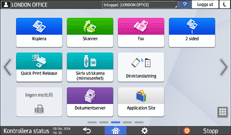
 Tryck på [Avsluta].
Tryck på [Avsluta].
Ändra programmets innehåll
Du kan ändra en del av programmet och skriva över den eller ändra innehållet och registrera det som ett nytt program.
 På startskärmen trycker du på [Kopiator], [Fax] eller [Skanner].
På startskärmen trycker du på [Kopiator], [Fax] eller [Skanner].
 Tryck på [Meny] (
Tryck på [Meny] ( ) och sedan på [Återkalla program].
) och sedan på [Återkalla program].
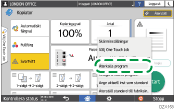
 Tryck på det programnummer som ska ändras.
Tryck på det programnummer som ska ändras.
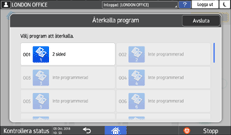
 Ändra inställningarna för skanning och utmatning.
Ändra inställningarna för skanning och utmatning.
 Tryck på [Meny] (
Tryck på [Meny] ( ) och sedan på [Ange akt. inställning till program].
) och sedan på [Ange akt. inställning till program].
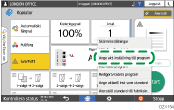
 Välj ett programnummer för att registrera de ändrade inställningarna.
Välj ett programnummer för att registrera de ändrade inställningarna.
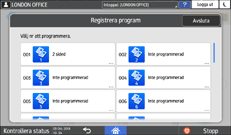
För att skriva över programmet, väljer du det laddade programmets nummer.
För att registrera innehållet som ett nytt program, väljer du ett nummer som inte är programmerat.
 Ange ett programnamn och välj en ikon.
Ange ett programnamn och välj en ikon.
 Tryck på [OK].
Tryck på [OK].

För att ändra programmets ikon eller programmets namn, eller för att radera programmet, trycker du på [Meny] (
 ) och använder [Redigera/radera program].
) och använder [Redigera/radera program].
